1、下载
官网链接:https://www.oracle.com/cn/java/technologies/downloads/#java8-windows
2、安装
双击安装

点击下一步
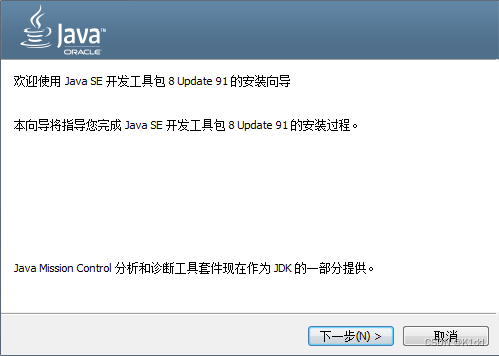
不建议安装在C盘,点击更改,选择空间较大的盘。若不修改安装目录,可直接下一步操作
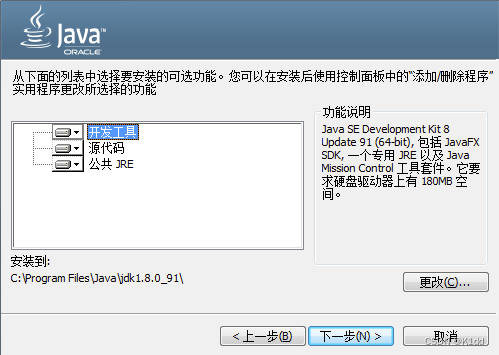
等待安装完成
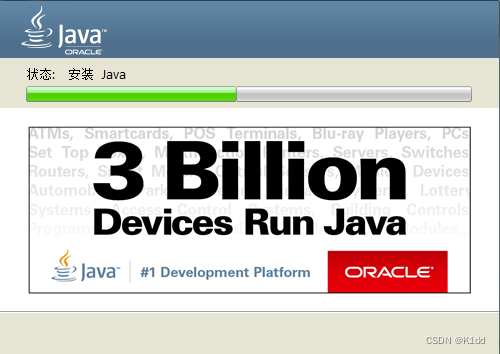
安装完毕,点击关闭
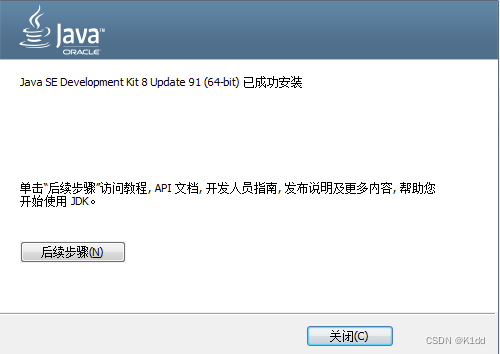
3、环境配置
右键选择我的电脑,点击属性,进入系统设置
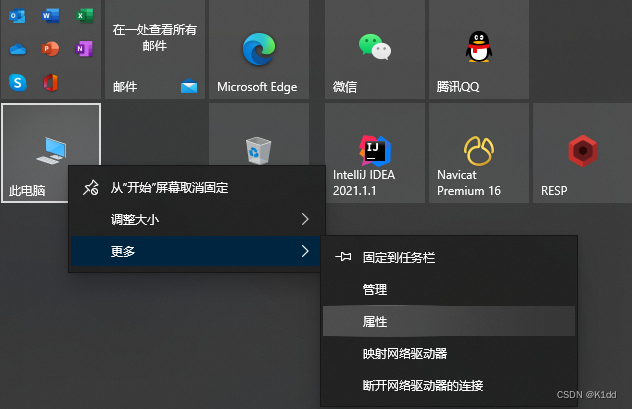
点击右上角的高级系统设置,点击环境变量
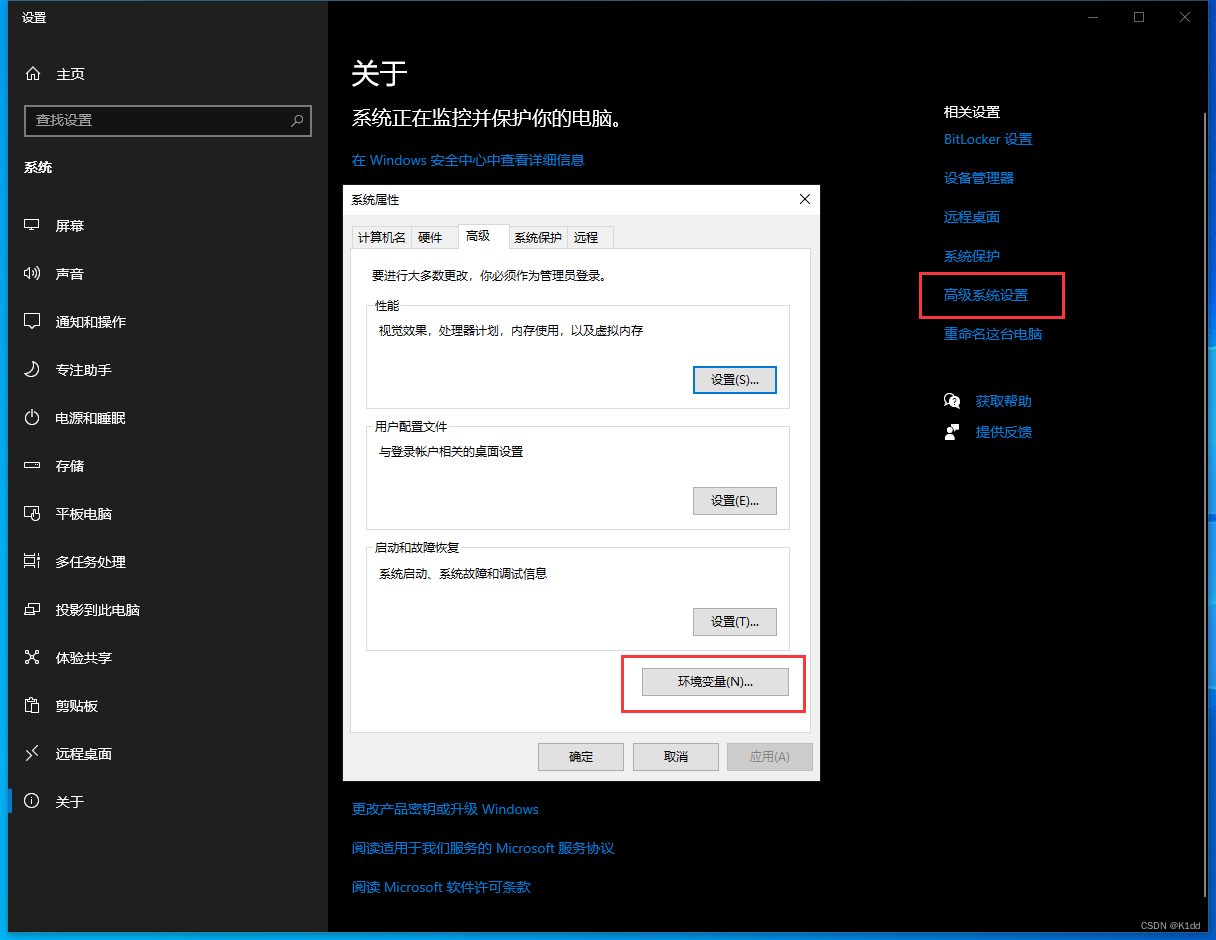
点击新建,变量名填写JAVA_HOME,变量值填写JDK8的安装目录,然后确定(在这说明一下用户变量的范围是当前登录的Windows用户有效,系统变量的范围是整个电脑有效,切换用户也不影响其环境配置)
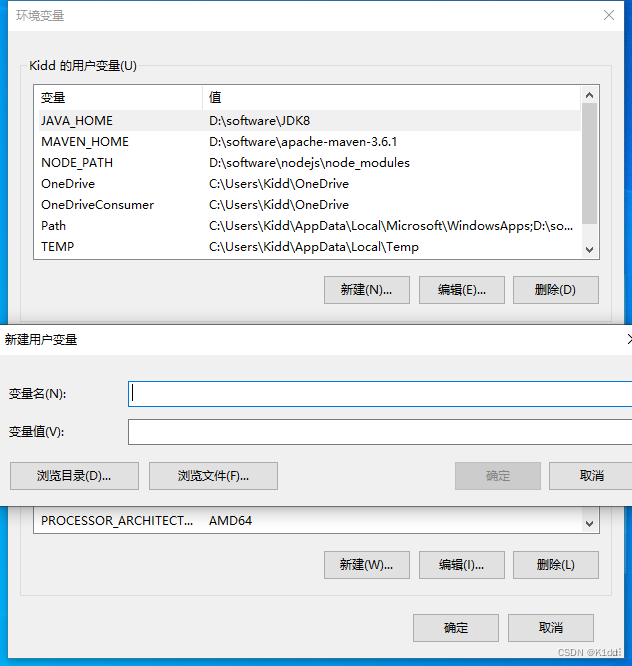
点击Path,点击编辑,在弹出页面后点击新建,原变量值后面填写%JAVA_HOME%\bin,最后点击确定
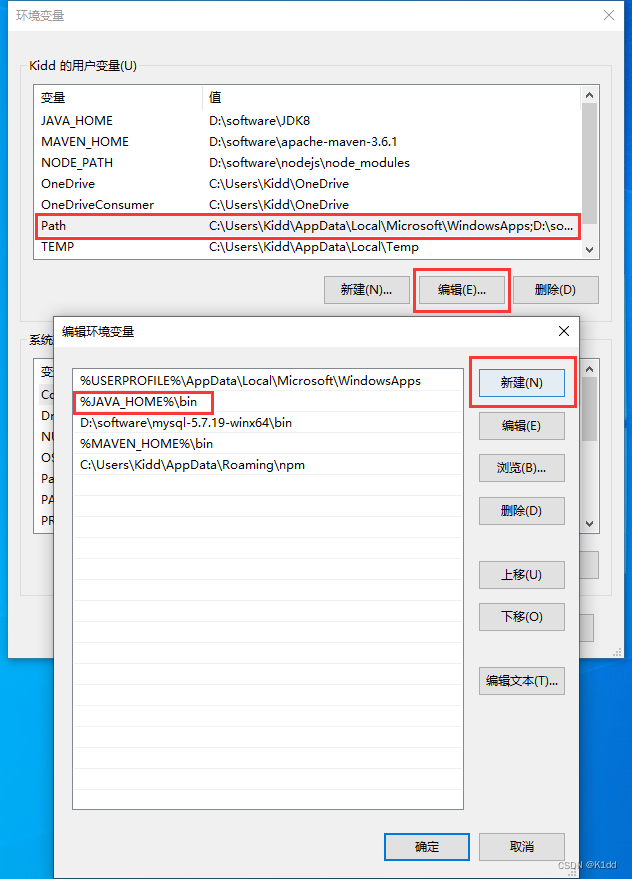
验证环境是否配置成功。键盘输入Win+R,输入cmd,点击确定,弹出命令行
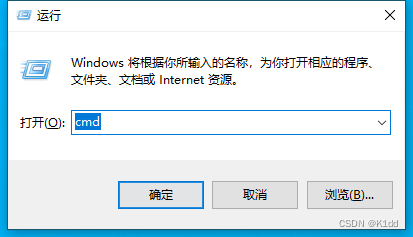
分别输入 java -version 和 javac -version 指令查看JDK8的编译器信息,出现如下界面则证明环境配置成功
java -version
javac -version
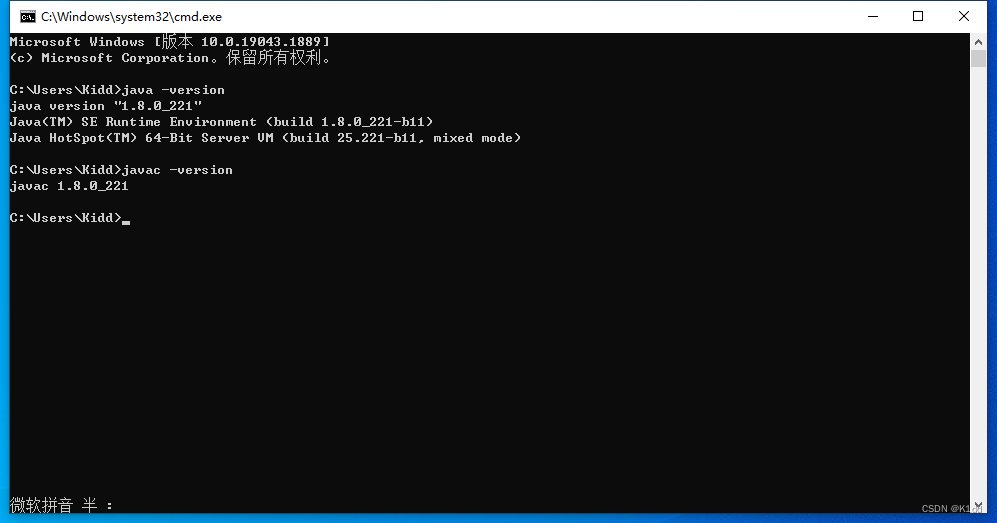
在C盘上创建一个Helloworld文件夹,用记事本编写一个“Helloworld”小程序来验证,保存为Helloworld.java
public class Helloworld{
public static void main(String[] args) {
System.out.println("Hello Helloworld");
}
}
首先先输入 javac Helloworld.java 进行编译,再输入 java Helloworld 运行,结果如下图
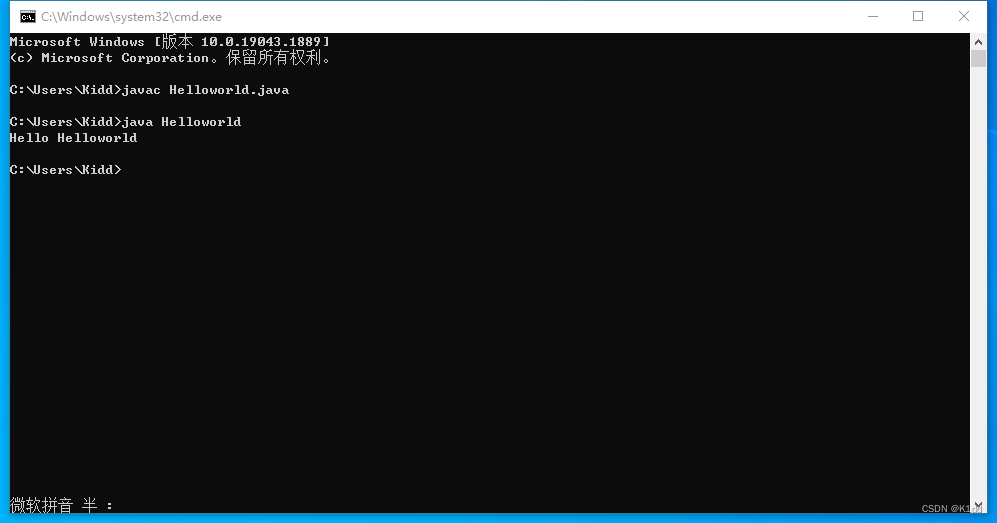
如果所有步骤都没有错的话,那么JDK8就安装配置完毕了啦
本文含有隐藏内容,请 开通VIP 后查看